如何在 Windows 11/10 上删除 Defaultuser0 密码
Windows 11/10的升级或安装,但在登录屏幕上遇到Defaultuser0密码问题,那么这篇文章旨在帮助您。在这篇文章中,我们将介绍您可以尝试克服此异常的解决方案。
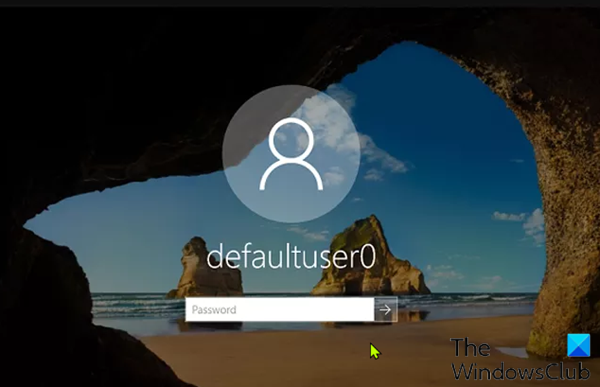
Defaultuser0是在创建任何用户帐户之前,在OOBE期间设置Windows时使用的系统用户配置文件。它应该并且通常会在安装后第一次重新启动后消失。如果配置文件文件夹保留在用户(Users)文件夹中,手动删除它是安全的。
根据Microsoft的支持团队,由于该帐户已加密,因此defaultuser0 帐户(defaultuser0 account)没有密码。那么你如何通过这个登录屏幕呢?
(Remove Defaultuser0)Windows 11/10Defaultuser0密码问题
如果您遇到此问题,可以尝试以下任何解决方案来解决此问题。
- 重启电脑
- 重置 Windows 11/10
- 使用内置管理员(Administrator)帐户登录
让我们看一下关于列出的每个解决方案所涉及的过程的描述。
1]重新启动计算机
解决此Defaultuser0 密码问题(Defaultuser0 password issue)的最重要和最简单的解决方案是重新启动系统。如果这种简单的方法无法解决问题,您可以继续下一个解决方案。
2]重置Windows 10
此解决方案会将您的 PC 重置(reset your PC)为默认配置。重置操作将彻底清除包含Windows的分区。所有安装的软件和应用程序都将被删除。默认 Windows(Default Windows)应用程序将保持不变。
请执行下列操作:
- (Click)按住键盘上的Shift键的同时(Shift)单击登录屏幕上的电源按钮。(Power)
- 仍然按住 Shift 键,单击屏幕上的Restart按钮,直到看到Advance Recovery Option。
- 出现高级恢复选项(Advance Recovery Option)后,选择疑难解答(Troubleshoot)。
- 在选项列表中选择Reset this PC。
- 现在选择Remove Everything。
操作完成后,查看是否可以使用您的用户帐户正常登录。如果没有,请尝试下一个解决方案。
3]使用内置管理员(Administrator)帐户登录(Login)
此密码问题的解决方案要求您启动到安全模式(boot into Safe Mode)并使用内置管理员(Administrator)帐户登录,然后创建一个新用户帐户,然后删除Defaultuser0帐户。
就是这样:
- (Click)按住键盘上的Shift键的同时(Shift)单击登录屏幕上的电源按钮。(Power)
- 仍然按住 Shift 键,单击屏幕上的重新启动(Restart)按钮。继续按住Shift键,直到您看到Advance Recovery Option。
- 现在导航到Troubleshoot > Advance Options > Startup Settings,然后选择重新启动(Restart)。
- 重新启动后,您将看到多个选项。按 F6(Press F6)或 6 进入带命令提示符的安全模式(Safe mode with Command Prompt)。
- 如果出现提示,请选择管理员(Administrator)帐户。
- 现在在命令提示符下输入以下查询以创建一个新帐户。
- 将<UserName>和<UserPassword>占位符分别替换为帐户的用户名和用户密码。
net user <UserName> <UserPassword> /add
- 重新启动系统。
新创建的用户现在将显示在登录屏幕上。您可以使用密码登录新创建的用户。成功登录后,您可以轻松禁用或删除此用户帐户。
希望这有帮助。
Related posts
Windows无法连接到ProfSVC service
Windows 10自动Delete旧用户配置文件和文件
Create Local Administrator Account在Windows 10上使用CMD
Windows 10 login screen缺少Switch User Option
如何检查您是否在Windows 10上有Admin
如何在Windows Systems启用User Account Control
在Windows 10中禁用User Account Control(UAC)
在Windows PC上创建单独账户的优势
Profile未完全删除,Error - 目录不是空的
Windows 10 Access Local User and Group Management Home
用户必须输入username and password以使用此计算机丢失
在安装Windows 10 Home期间或之后创建本地Account
如何在Windows 10中恢复已删除的User account配置文件
Reset Local Account password使用Installation Media Windows 10
如何在User Account Control修复Yes button灰色
如何在Windows 11/10中更改File and Folder permissions
如何在Windows 10中注销其他用户
如何在4个简单的步骤中创建Google Account
设置Microsoft Account and Local Account一个Password Expiration Date
Windows 11/10中的Create desktop Switch User Accounts的快捷方式
